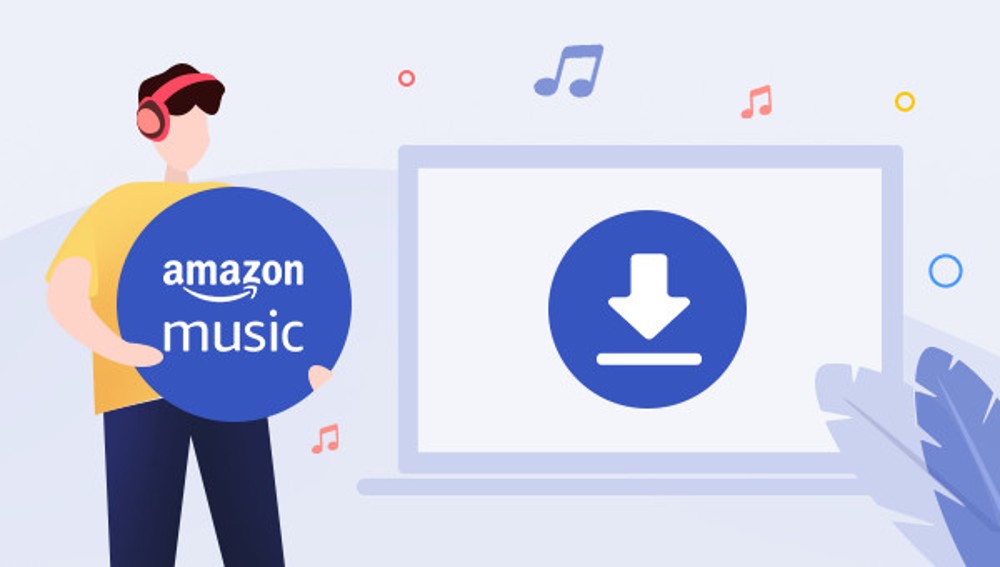आज, संगीत स्ट्रीमिंग सेवाओं पर अपने पसंदीदा गाने सुनना बहुत सुविधाजनक और लोकप्रिय है। जबकि सबसे लोकप्रिय संगीत स्ट्रीमिंग सेवाओं के बीच प्रतिस्पर्धा पहले से कहीं अधिक तीव्र है, स्ट्रीमिंग कभी-कभी पसंद का मामला है और अमेज़ॅन म्यूजिक एक अच्छा विकल्प हो सकता है।
वर्षों से, Amazon Music दुनिया भर के उपयोगकर्ताओं के लिए बेहतर डिजिटल सेवाएँ लाने के लिए काम कर रहा है। अमेज़ॅन उपयोगकर्ताओं के लिए, इसका मतलब है कि उन्हें ध्वनि की गुणवत्ता या संगीत की मात्रा से समझौता नहीं करना पड़ेगा। हालाँकि, जब अमेज़ॅन से संगीत डाउनलोड करने की बात आती है, तो कुछ अन्य चीजें भी हैं जिन्हें आपको जानना आवश्यक है। चिंता न करें, यह लेख आपको उपयोगी जानकारी देगा और बताएगा कि Amazon Music से संगीत कैसे डाउनलोड करें।
भाग 1. क्या आप Amazon Music से संगीत डाउनलोड कर सकते हैं?
अमेज़ॅन म्यूज़िक उपयोगकर्ताओं के लिए उनके संगीत संग्रह में यदि हजारों नहीं तो सैकड़ों एमपी3 एल्बम होना असामान्य बात नहीं है। इसलिए यह स्वाभाविक है कि उनके पसंदीदा गाने Amazon Music से डाउनलोड किए जाएं।
क्या आप Amazon Music से संगीत डाउनलोड कर सकते हैं? बेशक आप कर सकते हैं, लेकिन अमेज़न से संगीत डाउनलोड करने की सुविधा के साथ।
ध्यान दें कि हालांकि, अन्य लोकप्रिय स्ट्रीमिंग संगीत सेवाओं की तरह, अमेज़ॅन भी अपने संगीत को डीआरएम के साथ सुरक्षित रखता है, फिर भी यह तब तक डाउनलोड के लिए उपलब्ध रहेगा जब तक आपके पास इसके संगीत तक पहुंच है। आमतौर पर Amazon Music से संगीत डाउनलोड किया जाता है डीआरएम से मुक्त और 256 केबीपीएस एमपी3 प्रारूप में एन्कोड किया गया।
भाग 2. अमेज़न पर संगीत डाउनलोड करने की सुविधा कैसे प्राप्त करें
अमेज़ॅन से संगीत डाउनलोड करने के लिए सदस्यता या खरीदारी की आवश्यकता होती है। यहां हम दो सबसे अधिक उपयोग की जाने वाली सदस्यताओं की अनुशंसा करते हैं: अमेज़ॅन म्यूज़िक प्राइम और अमेज़ॅन म्यूज़िक अनलिमिटेड। सीखने के लिए पढ़ते रहें और अलग-अलग कीमत पर डाउनलोड करने के लिए इन 2 सदस्यता मोड की पेशकश करें। आप सीधे Amazon Music डिजिटल स्टोर से भी संगीत खरीद सकते हैं।
अंशदान
1. अमेज़न म्यूज़िक प्राइम
स्ट्रीमिंग में अमेज़न म्यूज़िक सुनने के लिए अमेज़न म्यूज़िक प्राइम ऑफर करता है 20 लाख बिना विज्ञापन और बिना किसी अतिरिक्त लागत के गाने। अमेज़ॅन से संगीत डाउनलोड करने के लिए, अमेज़ॅन म्यूज़िक अमेज़ॅन प्राइम सदस्यों को एक ऑफर देता है म्यूज़िक की दुकान जहां वे अतिरिक्त कीमत पर एमपी3 खरीद सकते हैं।

2. अमेज़न म्यूज़िक अनलिमिटेड
स्ट्रीमिंग में अमेज़न म्यूज़िक सुनने के लिए अमेज़न म्यूज़िक अनलिमिटेड ऑफर देता है 70 मिलियन विज्ञापन-मुक्त गाने 10$ प्रति माह या 8$ प्राइम ग्राहकों के लिए प्रति माह। अमेज़ॅन से संगीत डाउनलोड करने के लिए, म्यूज़िक अनलिमिटेड कुछ विशिष्ट एमपी3 को छोड़कर अधिकांश गाने डाउनलोड करने की अनुमति देता है, अमेज़ॅन म्यूज़िक के कलाकार या अधिकार धारक के साथ एक लाइसेंसिंग समझौते के कारण। यह भी ध्यान दें कि सेवा HD मूल म्यूजिक अनलिमिटेड में शामिल है और अनलिमिटेड ग्राहकों को संगीत डाउनलोड करने की अनुमति देता है संस्करण एच.डी. .
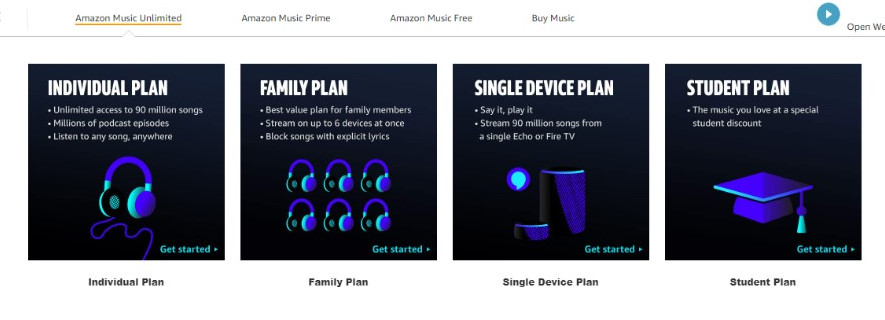
ध्यान दिया : एचडी संगीत आपके डिवाइस पर अधिक जगह लेता है। यदि आपने पहले अमेज़ॅन म्यूज़िक प्राइम या म्यूज़िक अनलिमिटेड से गाने डाउनलोड किए हैं, तो आपको एचडी संस्करण प्राप्त करने के लिए उन्हें फिर से डाउनलोड करना होगा।
खरीदना
यदि आप सदस्यता नहीं चाहते हैं या आपके पास केवल एक पसंदीदा एल्बम है, तो अमेज़ॅन से संगीत खरीदना एक अच्छा विकल्प है। अमेज़ॅन म्यूज़िक डिजिटल स्टोर से एक निश्चित एल्बम खरीदने के लिए, प्रति एल्बम औसत लागत है 9,50 $ .
इससे कोई फर्क नहीं पड़ता कि आप कौन सा प्लान चुनते हैं, अब आपके पास अमेज़ॅन गानों तक पहुंच है और अमेज़ॅन म्यूजिक से संगीत डाउनलोड करने का तरीका जानने के लिए आप निम्नलिखित दो भाग पढ़ सकते हैं।
भाग 3. ऑफ़लाइन चलाने के लिए अमेज़न म्यूज़िक से संगीत कैसे डाउनलोड करें?
अब जबकि अमेज़ॅन से संगीत डाउनलोड करना संभव है, आपकी डिजिटल सेवाओं और उपकरणों के आधार पर ऑफ़लाइन प्लेबैक के लिए डाउनलोड करने के लिए कुछ चरण बाकी हैं।
Amazon Music से खरीदा गया म्यूजिक कैसे डाउनलोड करें
बिना सब्सक्रिप्शन के संगीत डाउनलोड करने के लिए, आपको पहले अमेज़न से संगीत खरीदना होगा।
बिना सब्सक्रिप्शन के संगीत डाउनलोड करने के लिए, आपको पहले अमेज़न से संगीत खरीदना होगा। वेब ब्राउज़र का उपयोग करके https://www.amazon.com/Amazon-Music-Apps खोलें और ऑनलाइन म्यूजिक स्टोर तक पहुंचने के लिए "म्यूजिक खरीदें" पर क्लिक करें। फिर डिजिटल म्यूजिक चुनें और वह एल्बम ढूंढें जिसे आप खरीदना चाहते हैं। फिर संगीत को कार्ट में जोड़ने के लिए "कार्ट में जोड़ें" पर क्लिक करें या एल्बम खरीदने और डाउनलोड करने के लिए "अभी खरीदें" पर क्लिक करें और फिर "अपना ऑर्डर दें" पर क्लिक करें।

सब्सक्रिप्शन के साथ अमेज़न से संगीत कैसे डाउनलोड करें
जैसा कि पहले उल्लेख किया गया है, संगीत की मात्रा और ऑडियो गुणवत्ता के संदर्भ में दोनों सदस्यताओं के बीच अंतर हैं। हालाँकि, जब ऑफ़लाइन प्लेबैक के लिए गाने डाउनलोड करने की बात आती है, तो अमेज़ॅन प्राइम से संगीत डाउनलोड करना अनलिमिटेड की तुलना में कम मायने रखता है और कभी-कभी खरीदारी की आवश्यकता होती है। ऐप या वेब ब्राउज़र पर कई डिवाइसों के लिए अमेज़ॅन म्यूज़िक से संगीत डाउनलोड करने के निर्देश नीचे दिए गए हैं।
पीसी/मैक के लिए अमेज़न म्यूजिक पर
अमेज़ॅन म्यूज़िक ऐप लॉन्च करें और लाइब्रेरी चुनें। संगीत का चयन करने के लिए गाने पर क्लिक करें और खरीदा गया का चयन करें। फिर अमेज़न से संगीत डाउनलोड करने के लिए गाने या एल्बम के आगे डाउनलोड आइकन पर क्लिक करें। आप दाएँ साइडबार में क्रियाओं के अंतर्गत अपलोड अनुभाग में गाने और एल्बम को खींच और छोड़ भी सकते हैं।
iOS के लिए Amazon Music पर
iOS डिवाइस पर Amazon Music मोबाइल ऐप खोलें और अपने Amazon Prime या अनलिमिटेड खाते में साइन इन करें। फिर डाउनलोड करने के लिए अपनी लाइब्रेरी से कोई गाना चुनने के लिए लाइब्रेरी पर क्लिक करें। जिस गाने को आप डाउनलोड करना चाहते हैं उसके बगल में अधिक विकल्प (तीन-बिंदु बटन) पर क्लिक करें, फिर डाउनलोड पर टैप करें, और गाना आपकी डाउनलोड सूची में जुड़ जाएगा।
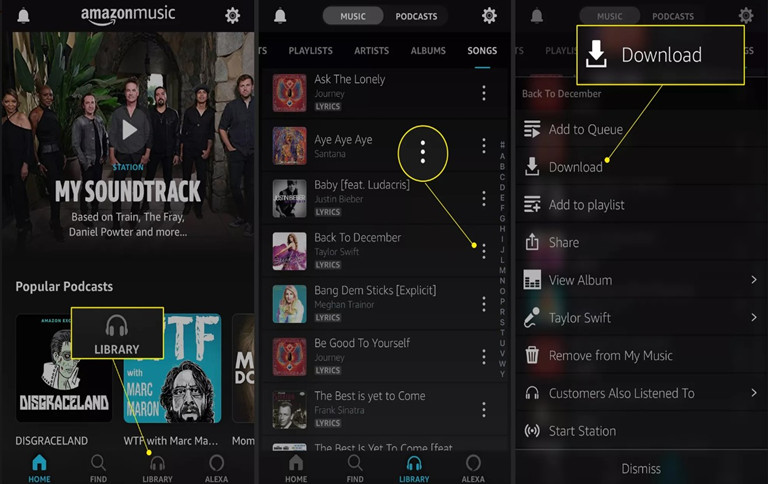
आप ऐप भी खोल सकते हैं और लॉग इन कर सकते हैं, फिर डाउनलोड करने के लिए गाना खोजने के लिए फाइंड पर टैप करें। गाने को Amazon Music में ढूंढने के लिए उसका नाम टाइप करें, फिर खोज परिणामों से उसे चुनें। गाने के आगे और विकल्प पर क्लिक करें, फिर डाउनलोड पर टैप करें।
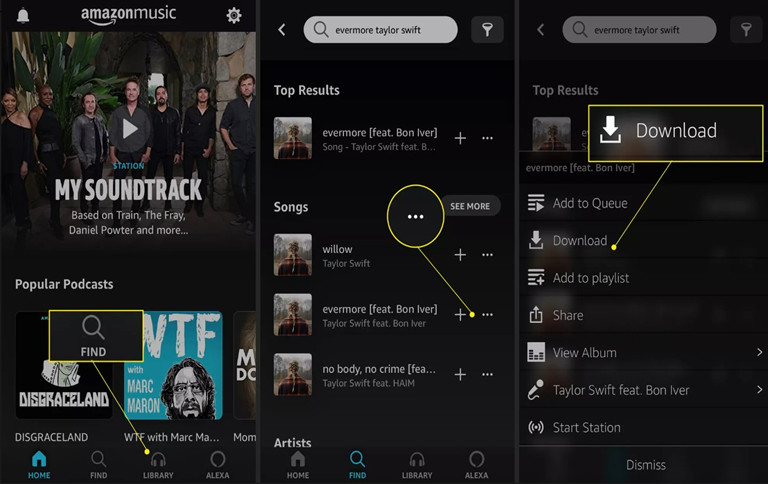
Android के लिए Amazon Music पर
Amazon Music को Android पर ट्रांसफर करने के लिए सबसे पहले Android पर Amazon Music ऐप इंस्टॉल करें और खोलें। संगीत देखने के लिए लाइब्रेरी का चयन करें और फ़िल्टर में ख़रीदा गया का चयन करें। इसके बाद, गाने के बगल में पॉप-अप मेनू पर टैप करें और डाउनलोड चुनें।
ध्यान दिया : हमेशा ख़रीदे गए संगीत को स्थानांतरित करने के बजाय उसे कॉपी करें। खरीदे गए संगीत को स्थानांतरित करने से यह अमेज़ॅन म्यूज़िक ऐप में प्लेबैक के लिए अनुपलब्ध हो सकता है।
पीसी/मैक के लिए वेब प्लेयर पर
ब्राउज़र में www.amazon.com खोलें और लाइब्रेरी में जाएं। अमेज़ॅन प्राइम या अनलिमिटेड से एक्सेस किए जा सकने वाले एल्बम या गाने ढूंढें, फिर डाउनलोड बटन पर क्लिक करें। यदि एप्लिकेशन इंस्टॉल करने के लिए कहा जाए तो "नहीं धन्यवाद, सीधे संगीत फ़ाइलें डाउनलोड करें" पर क्लिक करें। यदि वेब ब्राउज़र आपसे पूछता है कि क्या आप एक या अधिक फ़ाइलें खोलना या सहेजना चाहते हैं, तो डाउनलोड पूरा करने के लिए सहेजें बटन पर क्लिक करें।
Android के लिए वेब प्लेयर पर
वेब ब्राउज़र का उपयोग करके एंड्रॉइड डिवाइस पर https://music.amazon.com पर जाएं। इसके बाद प्राइम या अनलिमिटेड के लिए अपने अमेज़न म्यूजिक अकाउंट में साइन इन करें। ब्राउज़र मेनू से, "डेस्कटॉप साइट" विकल्प चुनें और पेज एक छोटे, डेस्कटॉप-जैसे लेआउट के साथ पुनः लोड हो जाएगा। पीसी या मैक डिवाइस के लिए वेब ब्राउज़र का उपयोग करने के समान चरणों का पालन करें।
ध्यान दिया : यदि आप मोबाइल डेटा का उपयोग किए बिना डाउनलोड किए गए गाने चलाना चाहते हैं, तो सुनिश्चित करें कि आपके गाने डाउनलोड किए गए हैं श्रेष्ठ गुणवत्ता उपलब्ध .
भाग 4. अमेज़ॅन म्यूज़िक से स्थानीय रूप से संगीत कैसे डाउनलोड करें
हालाँकि, डाउनलोडिंग के दौरान कभी-कभी समस्याएँ आती हैं क्योंकि Amazon Music ने उपयोगकर्ताओं के लिए ऐसा करने की सीमाएँ निर्धारित की हैं। कभी-कभी आपको डाउनलोड करने के लिए एक विशिष्ट एमपी3 नहीं मिल पाता है, या डाउनलोड की गई फ़ाइलें आपके डिवाइस पर नहीं मिल पाती हैं, या डाउनलोड की गई फ़ाइलों का उपयोग ऑफ़लाइन प्लेबैक के अलावा अन्य उद्देश्यों के लिए नहीं किया जा सकता है।
इसलिए, ऐसा लगता है कि आपको उस गाने को अतिरिक्त कीमत पर प्राप्त करने के लिए अन्य स्ट्रीमिंग संगीत सेवाओं की ओर रुख करना होगा, लेकिन आप अन्य स्ट्रीमिंग संगीत सेवाओं को ढूंढने के लिए बेताब हैं जो वही काम करती हैं... निराशा न करें, नहीं, वहाँ है स्थानीय स्तर पर अमेज़न से संगीत डाउनलोड करने का सबसे अच्छा विकल्प।
आपको जिस चीज की आवश्यकता होगी: अमेज़ॅन म्यूजिक कन्वर्टर
प्लेटफ़ॉर्म नियंत्रण से छुटकारा पाने और स्थानीय रूप से संगीत डाउनलोड करने के लिए, एक शक्तिशाली अमेज़ॅन म्यूज़िक कनवर्टर एक आवश्यकता है। अमेज़न म्यूज़िक कन्वर्टर अमेज़ॅन से संगीत डाउनलोड करने और व्यक्तिगत उपयोग के लिए संगीत परिवर्तित करने के कार्यों को जोड़ती है। यह अमेज़ॅन म्यूज़िक ग्राहकों को अमेज़ॅन म्यूज़िक ट्रैक को एमपी3 और अन्य नियमित ऑडियो प्रारूपों में डाउनलोड करने और परिवर्तित करने की अनुमति देता है। अगर Amazon से डाउनलोड किए गए म्यूजिक में कोई अंतर आता है तो आपको चिंता करने की जरूरत नहीं है, Amazon Music Converter म्यूजिक को बेहतर भी बना सकता है। यह सबसे अच्छा विकल्प है.
अमेज़न म्यूजिक कन्वर्टर की मुख्य विशेषताएं
- अमेज़ॅन म्यूज़िक प्राइम, अनलिमिटेड और एचडी म्यूज़िक से गाने डाउनलोड करें।
- Amazon Music गानों को MP3, AAC, M4A, M4B, FLAC और WAV में कनवर्ट करें।
- Amazon Music से मूल ID3 टैग और दोषरहित ऑडियो गुणवत्ता बनाए रखें।
- अमेज़ॅन म्यूज़िक के लिए आउटपुट ऑडियो सेटिंग्स को अनुकूलित करने के लिए समर्थन
चरण 1. डाउनलोड करने के लिए Amazon Music चुनें और जोड़ें
का विंडोज़ या मैक संस्करण डाउनलोड और इंस्टॉल करें अमेज़न म्यूज़िक कन्वर्टर . एक बार Amazon Music Converter खुलने के बाद, पहले से इंस्टॉल किया गया Amazon Music ऐप भी खुल जाएगा या फिर से लॉन्च हो जाएगा। इसके बाद, आपको प्राइम या अनलिमिटेड के लिए अपने अमेज़ॅन म्यूज़िक खाते में लॉग इन करना होगा। अमेज़ॅन म्यूज़िक में, प्लेलिस्ट, कलाकार, एल्बम, गाने, शैलियों के आधार पर गाने चुनें या डाउनलोड करने के लिए एक विशिष्ट शीर्षक खोजें। आपको बस शीर्षकों को अमेज़ॅन म्यूज़िक कन्वर्टर की केंद्रीय स्क्रीन पर खींचना होगा या प्रासंगिक लिंक को कॉपी करके खोज बार में पेस्ट करना होगा, जो अमेज़ॅन पर डाउनलोड आइकन पर क्लिक करने से कहीं अधिक आसान है। फिर आप देख सकते हैं कि गाने अमेज़ॅन म्यूजिक कन्वर्टर में जोड़े गए हैं, डाउनलोड होने की प्रतीक्षा कर रहे हैं।

चरण 2. ऑडियो आउटपुट सेटिंग्स समायोजित करें
यदि आपको केवल अमेज़ॅन म्यूजिक से गाने की त्वरित डाउनलोड की आवश्यकता है, तो "कन्वर्ट" बटन पर क्लिक करें और संगीत डीआरएम के बिना डाउनलोड किया जाएगा लेकिन 256 केबीपीएस डब्ल्यूएवी प्रारूप में एन्कोड किया जाएगा। हम अनुशंसा करते हैं कि आप मेनू आइकन पर क्लिक करें और फिर आउटपुट ऑडियो सेटिंग्स सेट करने के लिए "प्राथमिकताएं" पर क्लिक करें। प्रारूप के लिए, आप गानों को MP3, M4A, M4B, AAC, WAV और FLAC में कनवर्ट करना चुन सकते हैं। ऑडियो गुणवत्ता सुनिश्चित करने के लिए, आउटपुट बिटरेट को डिफ़ॉल्ट रूप से 256kbps के रूप में एन्कोड किया गया है - अमेज़ॅन में अधिकतम बिटरेट के समान, या आप इसे अमेज़ॅन म्यूजिक कन्वर्टर में 320kbps तक सुधारना चुन सकते हैं। इसके अलावा, आप अपनी आवश्यकता के अनुसार गाने के सैंपल रेट और चैनल को भी कस्टमाइज कर सकते हैं। '×' पर क्लिक करने से पहले, सेटिंग्स को सहेजने के लिए कृपया 'ओके' बटन पर क्लिक करें।

चरण 3. Amazon Music से ट्रैक डाउनलोड करें और कनवर्ट करें
सूची में गाने दोबारा जांचें। केंद्र स्क्रीन पर, ध्यान दें कि आउटपुट स्वरूप प्रत्येक गीत की अवधि के आगे सूचीबद्ध है। स्क्रीन के नीचे एक आउटपुट पथ भी नोट करें, जो दर्शाता है कि रूपांतरण के बाद आउटपुट फ़ाइलें कहाँ सहेजी जाएंगी। आगे के उपयोग के लिए, आप आउटपुट फ़ोल्डर का चयन कर सकते हैं जिसे आउटपुट पथ के रूप में ढूंढना आसान है। फिर "कन्वर्ट" बटन पर क्लिक करें और अमेज़ॅन म्यूज़िक कन्वर्टर अमेज़ॅन म्यूज़िक से संगीत डाउनलोड करना शुरू कर देगा।

निष्कर्ष
अब आप सीख गए हैं कि Amazon Music से संगीत कैसे डाउनलोड करें। हालाँकि, यदि आप अमेज़न से खरीदे गए MP3 पर कम खर्च करना चाहते हैं, तो सबसे अच्छा तरीका इसका उपयोग करना है अमेज़न म्यूज़िक कन्वर्टर अपने Amazon Music Prime या Music Unlimited खाते से Amazon से संगीत डाउनलोड करने के लिए। अपनी किस्मत आजमाओ !